목차
- 악성코드 제거
- 대역폭 제한 설정 확인 및 수정
- 네트워크 스로틀링 지수 조절
- 인터넷 자동수신 기능 값 조절
- actxprxy.dll 추가 (인터넷 익스플로러 사용자 전용)
- DNS 캐시 주기적 삭제
1. 악성코드 제거
- 상황 파악: 광고나 이상한 툴바가 많이 뜨는 경우 애드웨어나 악성코드가 설치될 수 있음.
- 조치: 악성코드 제거 툴을 사용하여 컴퓨터를 깨끗하게 유지.
- https://malzero.xyz/
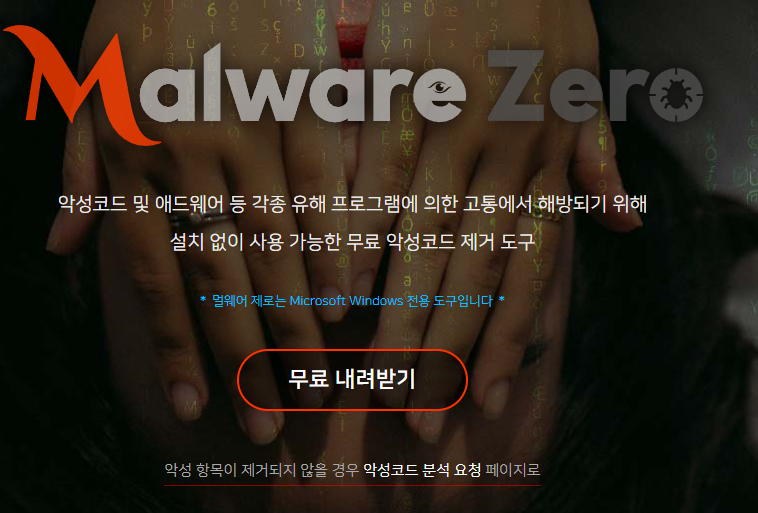
2. 대역폭 제한 설정 확인 및 수정
- 문제: 윈도우 네트워크 대역폭이 기본적으로 80%로 제한됨.
- 해결: ‘로컬 그룹 정책 편집기(gpedit.msc)’를 이용하여 대역폭 제한을 해제 (Windows 10 Pro 필요).
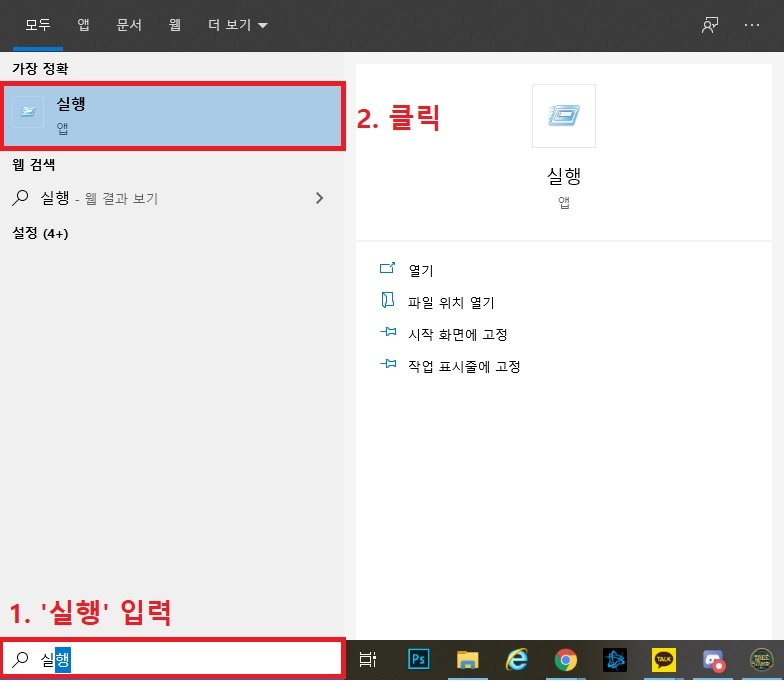
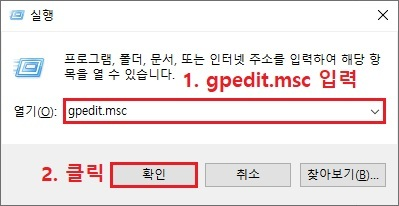
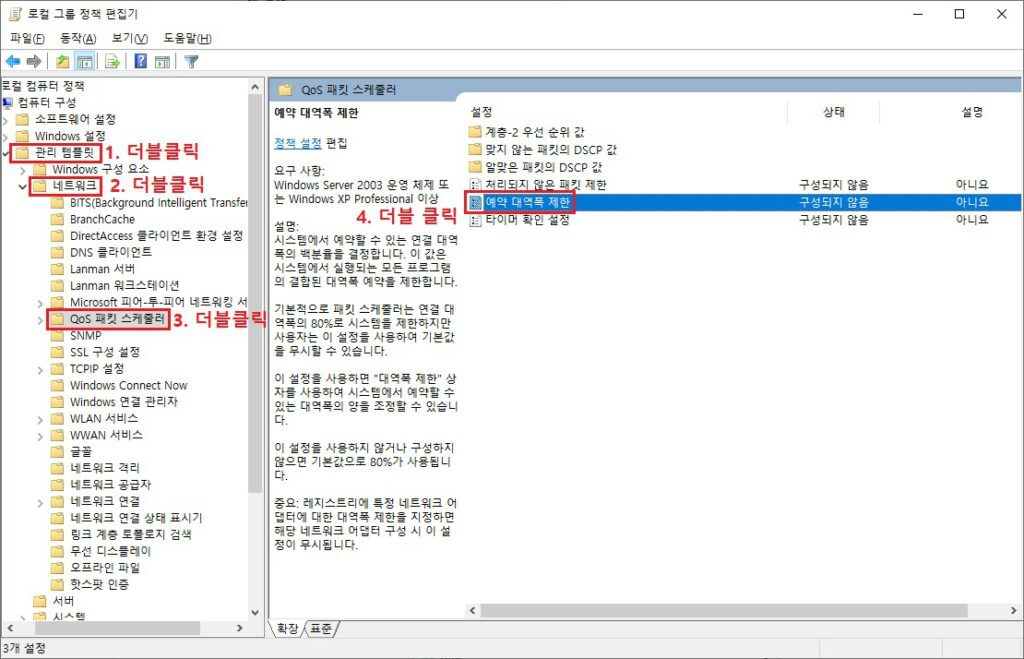
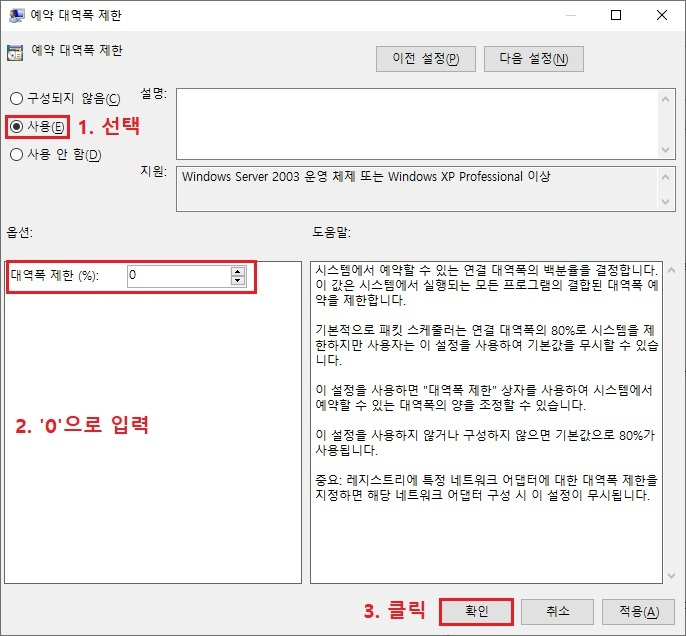
3. 네트워크 스로틀링 지수 조절
- 이유: 멀티미디어 프로그램은 더 많은 네트워크 리소스를 필요로 함.
- 조치: 레지스트리 편집기(regedit)를 사용하여 ‘NetworkThrottlingIndex’ 값을 조절.
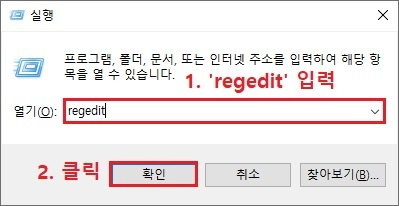
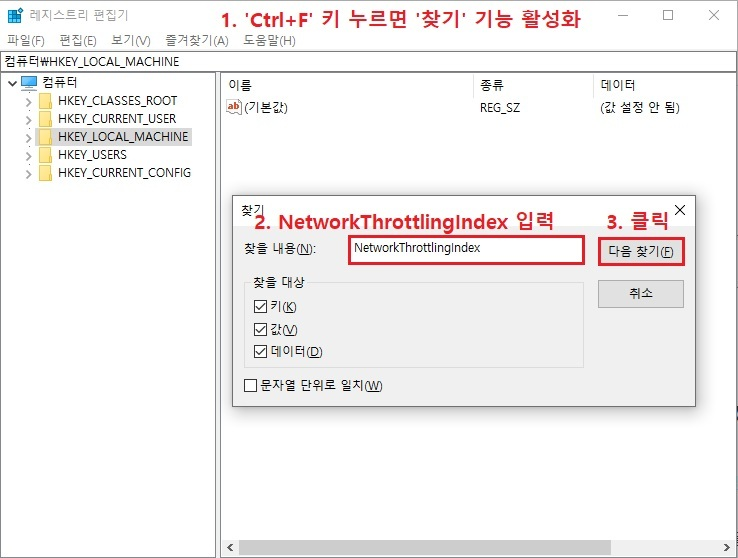
HKEY_LOCAL_MACHINE\SOFTWARE\Microsoft\Windows NT\CurrentVersion\Multimedia\SystemProfile
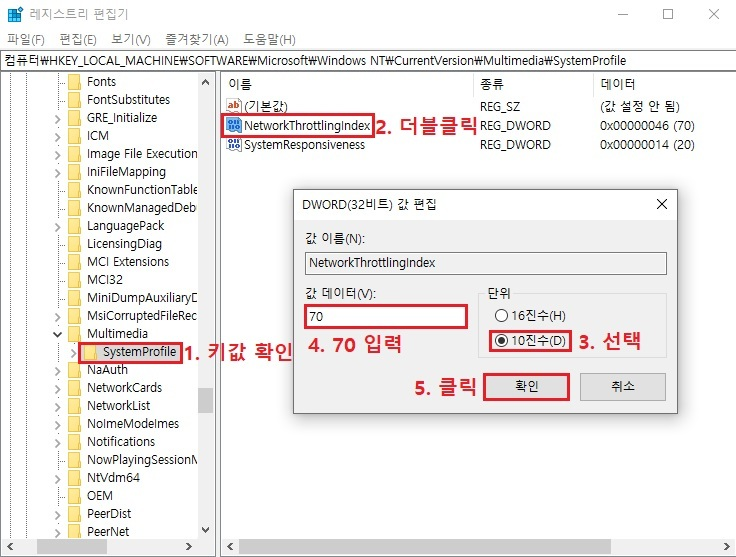
4. 인터넷 자동수신 기능 값 조절
- 적용 대상: 대칭형 인터넷 사용자에게만 유효.
- 실행: ‘명령 프롬프트’에서 ‘netsh interface tcp set global autotuninglevel=highlyrestricted’ 명령어 입력.

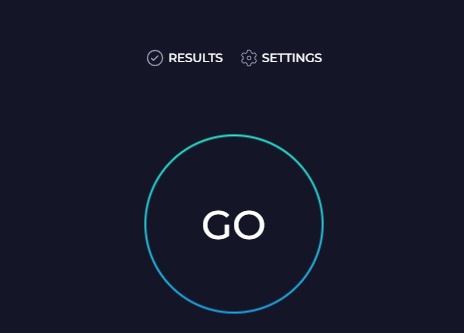
5. actxprxy.dll 추가 (인터넷 익스플로러 사용자 전용)
- 상황: 인터넷 익스플로러가 느려질 때.
- 조치: ‘regsvr32 actxprxy.dll’ 명령어를 관리자 권한의 명령 프롬프트에서 실행.
6. DNS 캐시 주기적 삭제
- 필요성: DNS 캐시가 쌓일수록 인터넷 속도 저하 가능성.
- 방법: ‘ipconfig/flushdns’ 명령어를 관리자 권한의 명령 프롬프트에서 주기적으로 실행.
이 방법들을 순서대로 시도해보시면 인터넷 속도 개선에 도움이 될 것입니다. 혹시 추가적인 정보가 필요하거나 궁금한 점이 있다면 언제든지 질문해주세요.